发布时间:2025-09-01 09:31:06 来源:转转大师 阅读量:2320
跳过文章,直接PDF转WORD在线转换免费>> AI摘要
AI摘要本文介绍了六种免费将PDF转为Word文档的方法:使用在线转换工具、专业PDF转换软件免费版、Microsoft Word直接打开、开源软件LibreOffice、手动复制粘贴以及直接修改文件后缀名。各种方法均有优缺点,用户需根据需求选择合适的工具和服务,并注意数据安全和个人隐私保护。
摘要由平台通过智能技术生成
在日常办公和学习中,我们经常需要将PDF文件转换为Word文档以便进行编辑和修改。虽然市面上有许多付费的pdf转word工具,但也有很多免费的转换方法可以满足我们的需求。那么pdf转word文档怎么免费转呢?本文将详细介绍几种常用的免费PDF转Word文档的方法。
在线转换工具允许用户通过浏览器上传PDF文件,并将其转换为Word格式。这类服务通常不需要下载或安装任何软件,非常适合偶尔使用的用户。
推荐工具: 转转大师在线转换工具
操作步骤:
1、打开在线pdf转word:https://pdftoword.55.la/
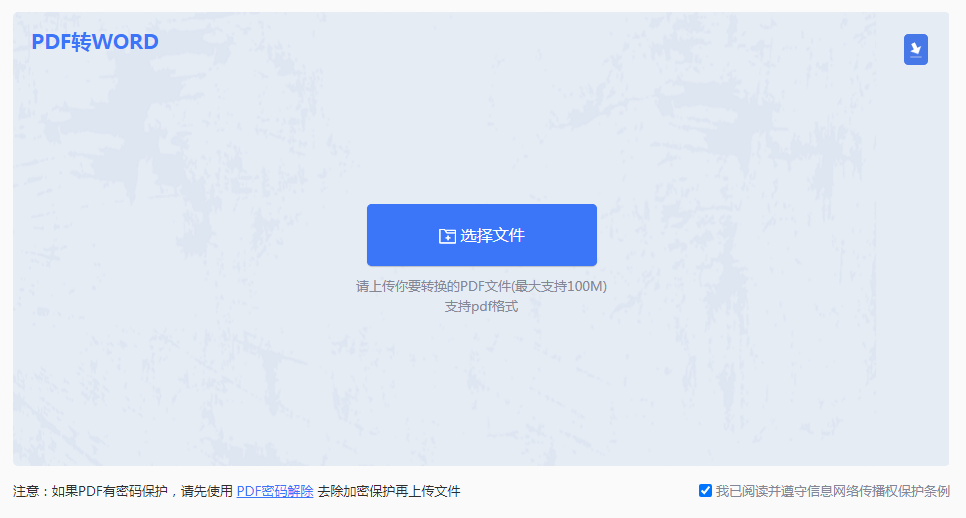
2、上传PDF文件。
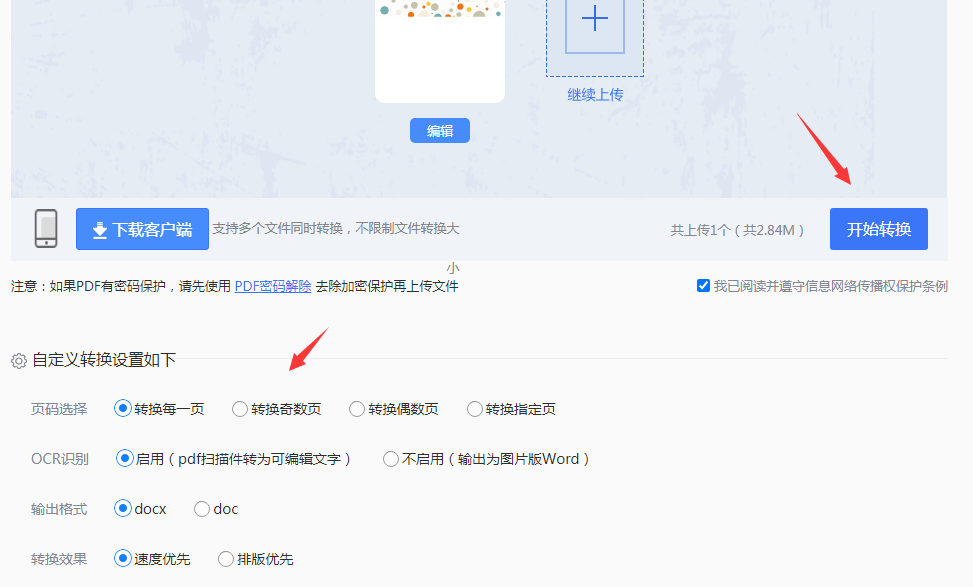
3、有需要的话,设置一下自定义转换设置,然后点击开始转换。
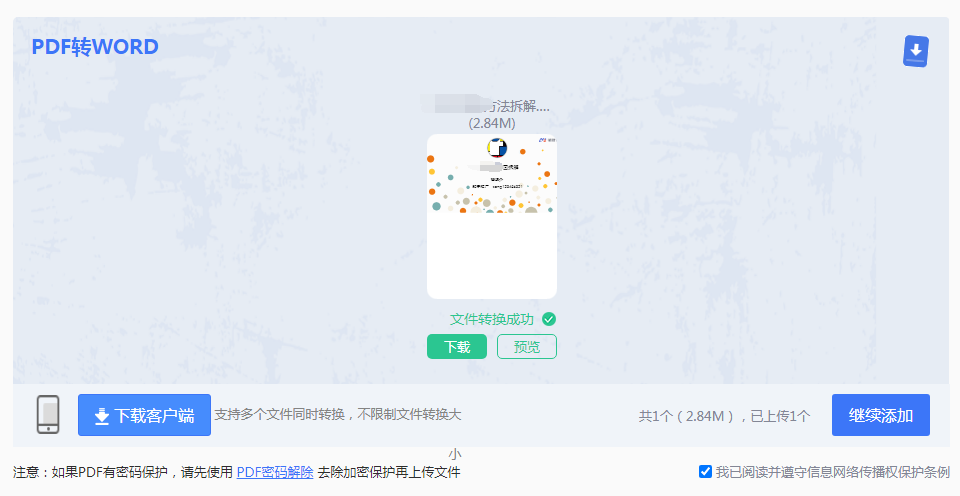
4、转换好了,点击下载文件,如果还需要转换,可以继续添加哦。
注意:使用前确认所选在线服务的安全性;确保网络连接稳定以避免中断。
一些专业的PDF转换软件提供了免费试用版本,虽然这些版本的功能可能有限制,但对于日常需求来说已经足够。
推荐工具: 转转大师PDF转换器免费试用版
操作步骤
1、下载并安装转转大师PDF转换器。
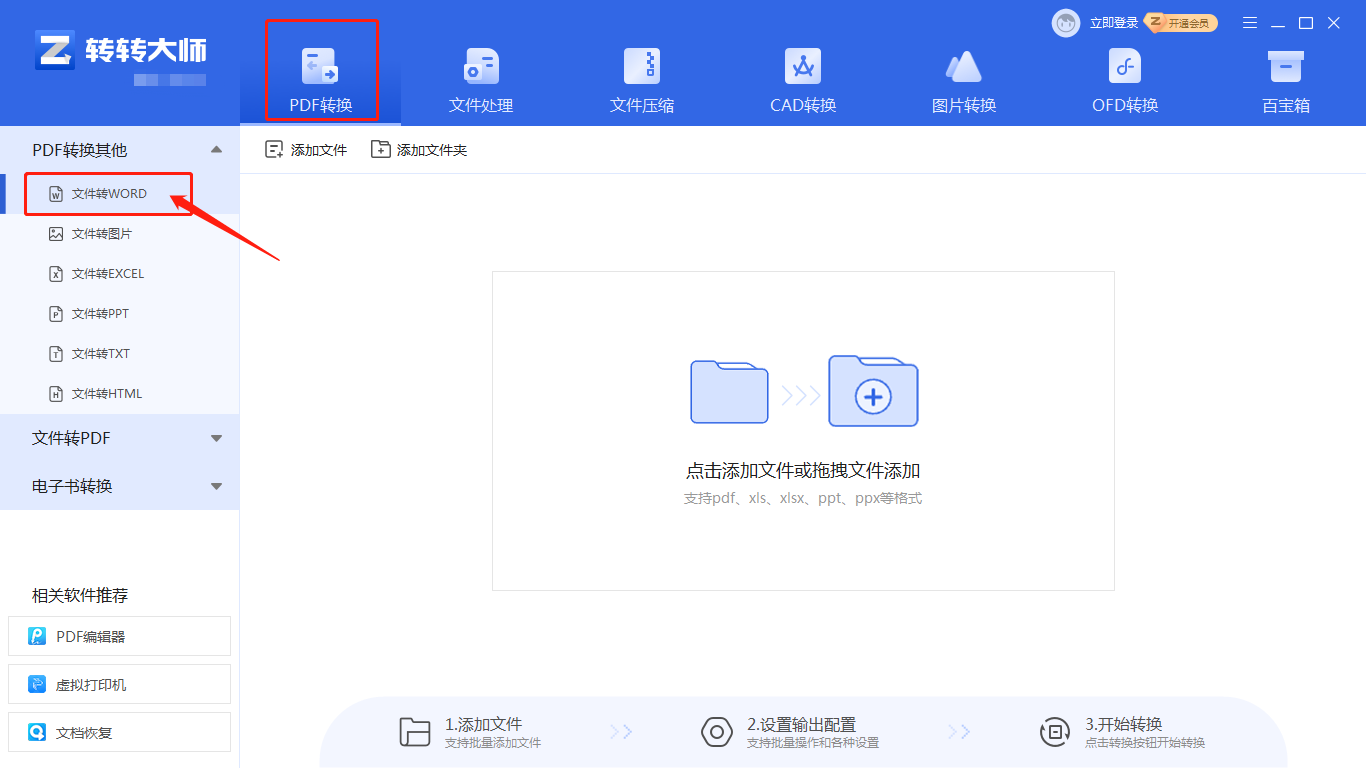
2、打开软件后选择“PDF转Word”功能。
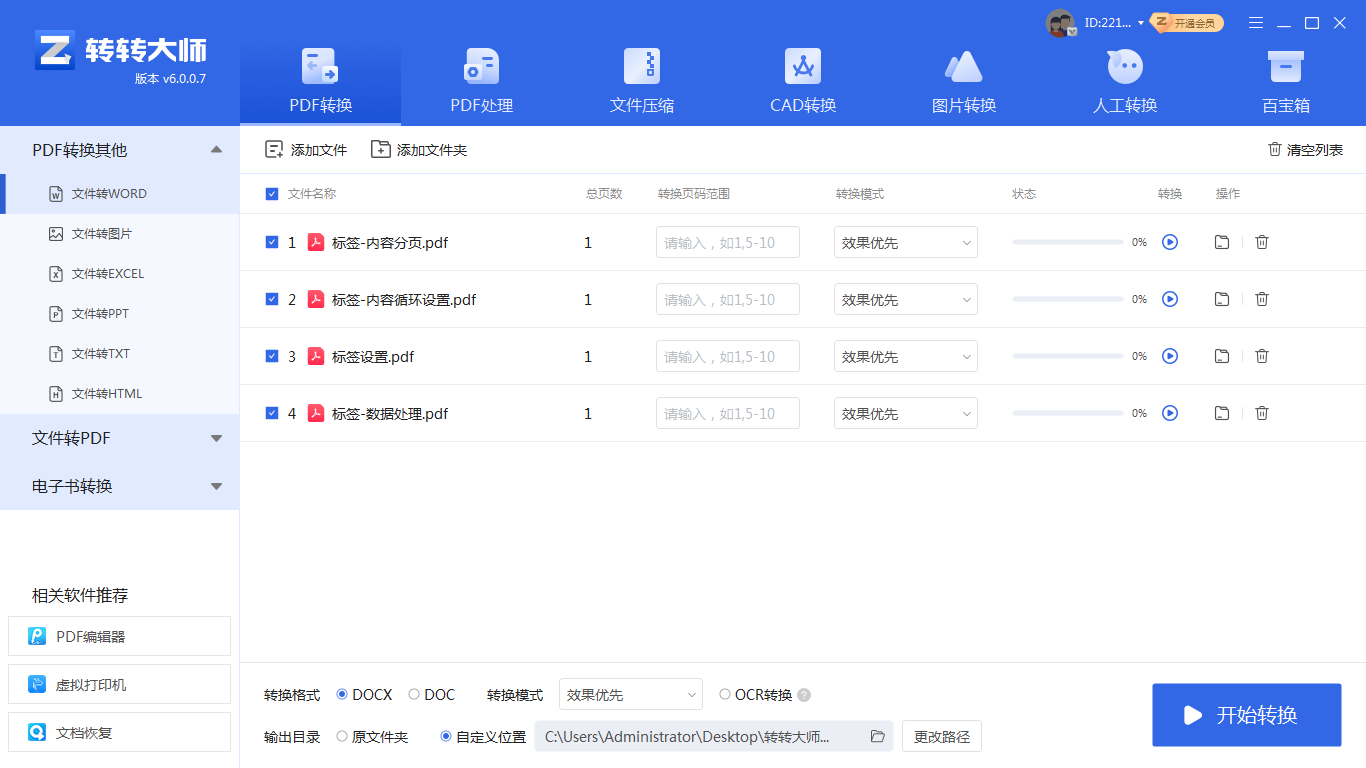
3、添加要转换的PDF文件。
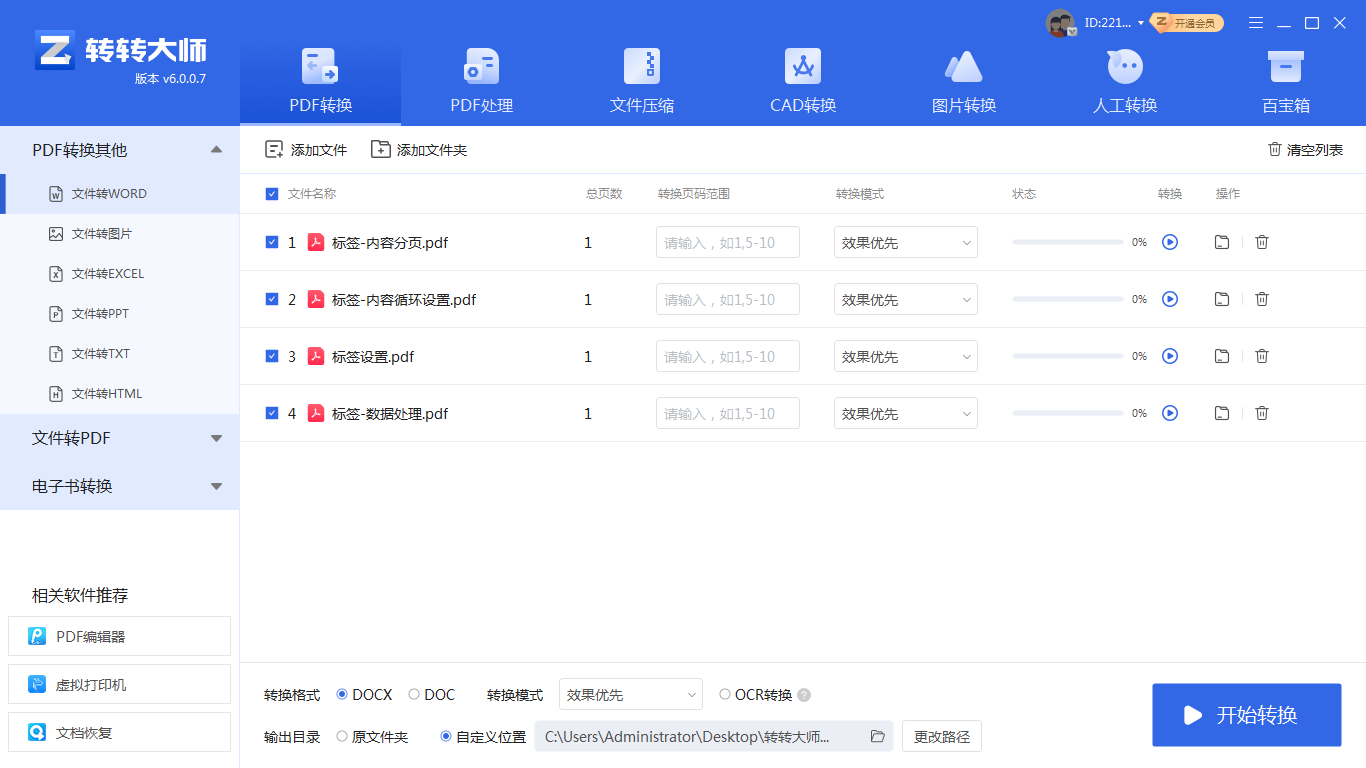
4、设置转换参数,比如输出格式和是否启用OCR。
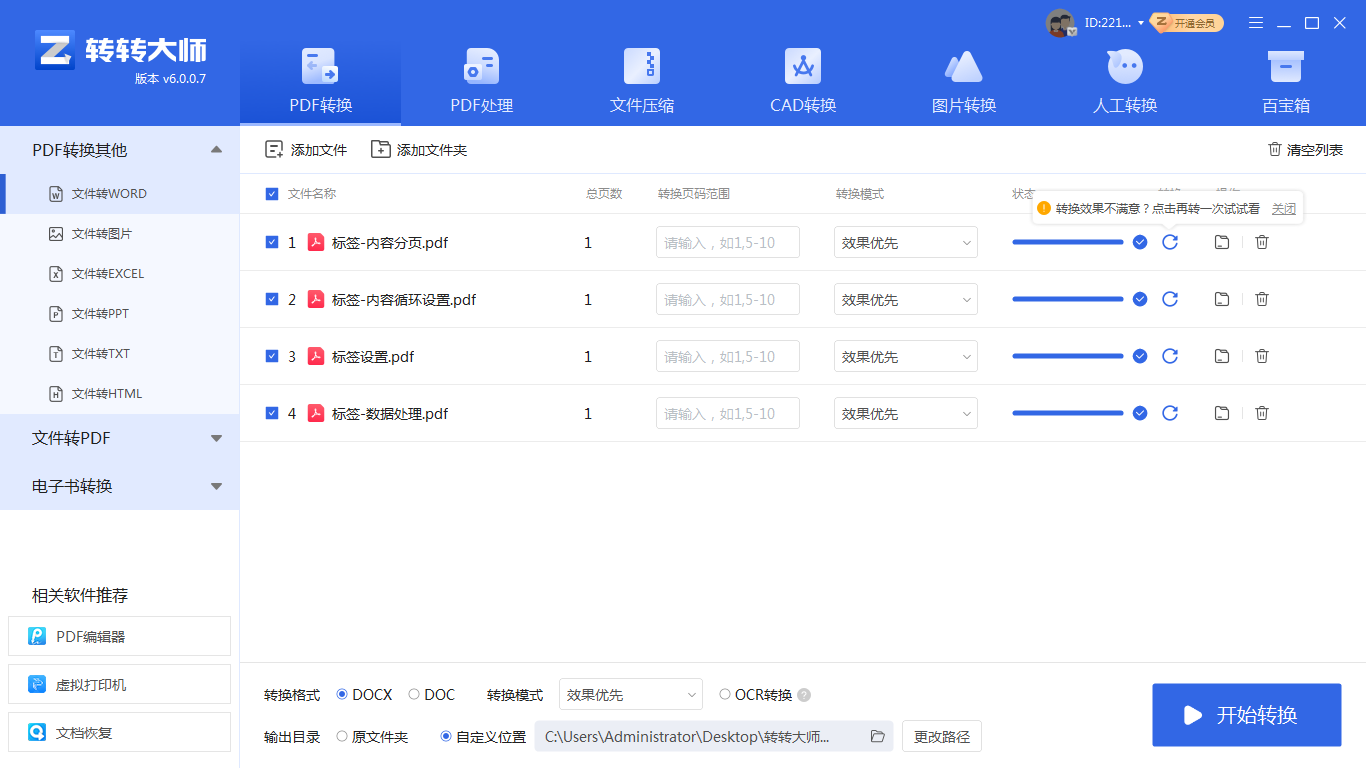
5、点击“开始转换”,待完成后保存文件。
注意:在使用免费版本时要注意文件页数限制;压缩文件大小以便快速上传。
如果你拥有Microsoft Word 2013或更高版本,可以直接用Word打开PDF文件,它会自动尝试将其转换为Word文档。
推荐工具:Microsoft Word(特定版本)
操作步骤:
1、在Word中点击“文件”>“打开”,然后浏览找到你的PDF文件。
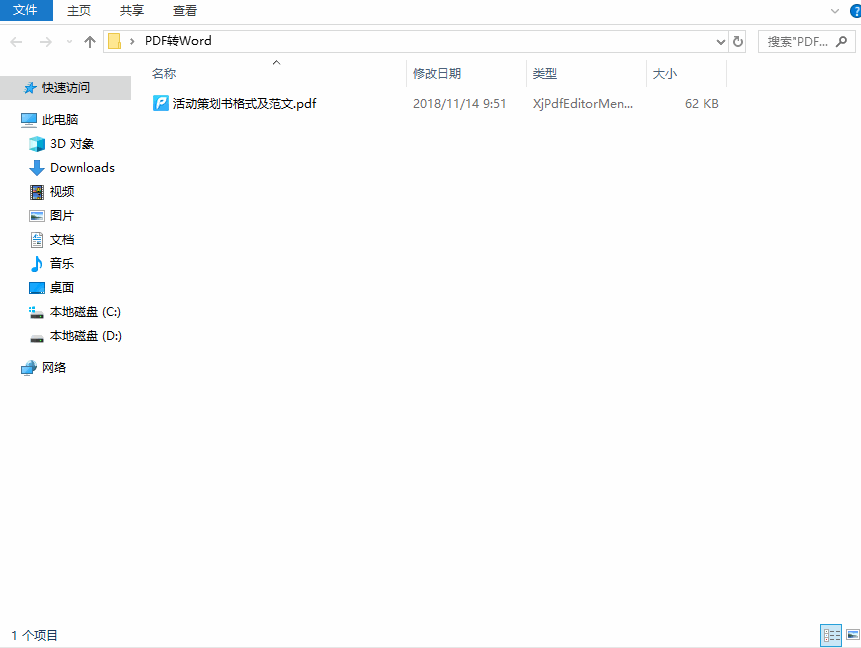
3、转换完成后,检查排版并另存为.docx格式 。
注意:转换后仔细检查排版,尤其是表格、图片和特殊字体。
LibreOffice是一款开源办公套件,可以用来打开PDF文件并将它们导出为Word文档。
推荐工具: LibreOffice
操作步骤
1、安装LibreOffice,打开软件选择“文件” > “打开”导入PDF 。
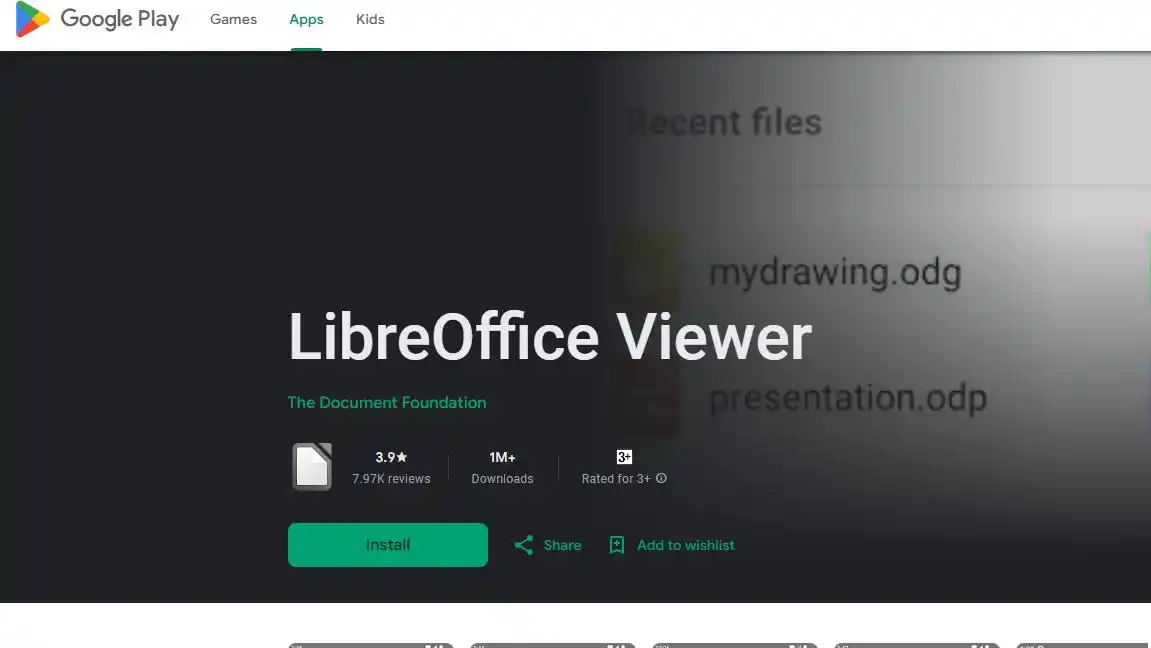
3、保存转换后的Word文件。
注意:转换后可能需要手动调整排版,特别是对于包含大量图像或复杂布局的文档。
如果PDF文件的内容比较简单,且对格式要求不高,可以尝试手动复制粘贴的方法。这种方法虽然繁琐,但对于小量内容的转换来说还是可行的。
推荐工具:无(使用系统自带的复制粘贴功能)
操作步骤:
1、打开PDF文件,使用文本选择工具选中需要转换的内容。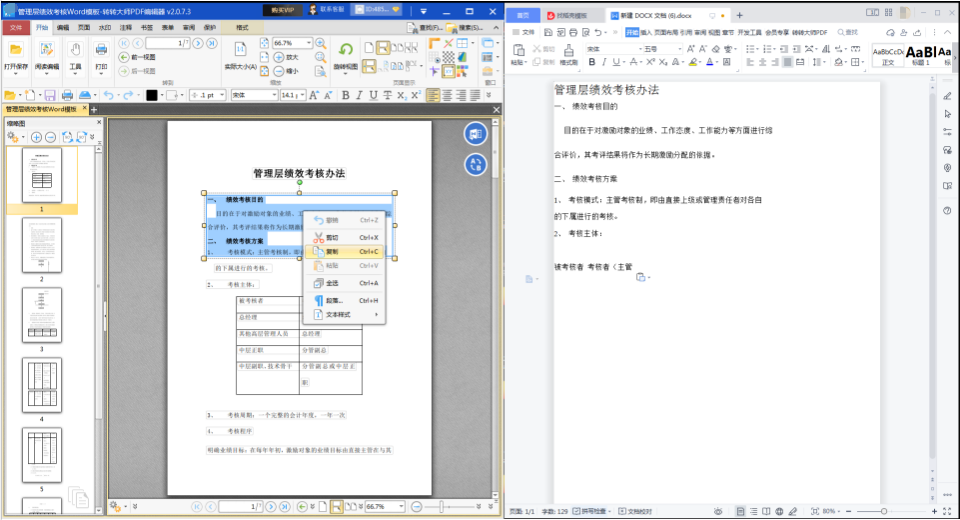
3、打开一个新的Word文档,按下Ctrl+V粘贴内容。
4、根据需要进行排版和调整,使内容符合Word文档的格式要求。
注意:适用于纯文本内容的PDF文件,对于包含图片、表格等复杂内容的PDF文件不适用。
对于不想安装任何软件的用户,可以尝试直接修改文件后缀名的方法。
推荐工具:(无需工具)
操作如下:
1、选中PDF文件,右键选择“重命名”,或直接选中按下F2快捷键。2、将文件后缀名从.pdf改为.doc或.docx。
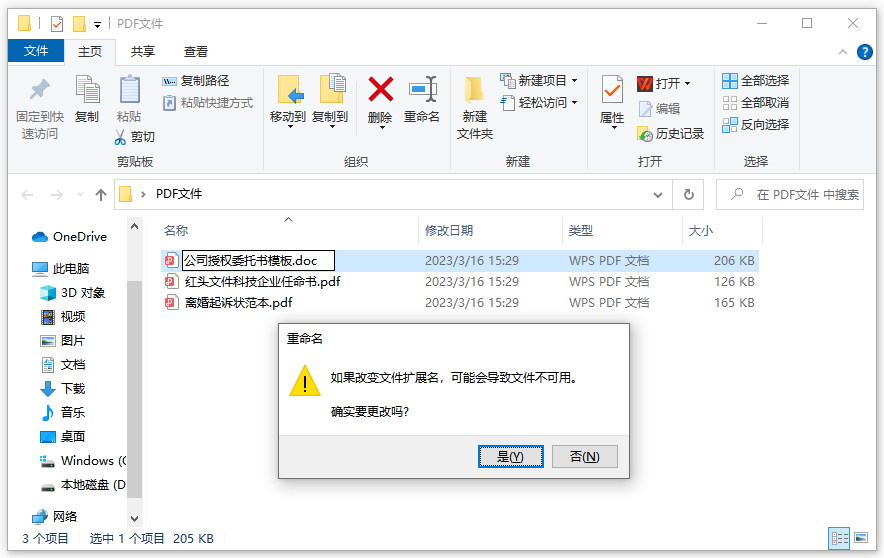
3、在弹出的提示窗口中点击“是”。
4、修改完成后,直接打开文件即可尝试编辑。
注意:此方法可能对包含音频、链接、图片等复杂内容的PDF文件不适用,转换后可能会出现乱码。
以上就是pdf转word文档怎么免费转的方法介绍了,无论采用哪种方法,重要的是根据自己的具体需求选择合适的工具和服务,并始终关注数据安全和个人隐私保护。希望这份指南能够帮助您顺利完成PDF到Word的转换任务。
【pdf转word文档怎么免费转?分享6种常用方法详解!】相关推荐文章: 返回转转大师首页>>
我们期待您的意见和建议: